Открытие форм
Область применения: управляемое приложение, мобильное приложение.
Рекомендация обусловлена соображениями
2. В случаях когда форма требует параметризации при открытии, все ее параметры следует указывать в наборе параметров формы. Таким образом, набор параметров формы декларативно описывает возможности формы по ее параметризации.
Параметры формы из этого набора могут быть указаны в вызывающем коде при открытии формы ( ОткрытьФорму ).
3. Не следует применять другие способы параметризации формы при открытии. Например, нужно избегать обращения к методам и свойствам формы после ее открытия.
Например, вместо
ФормаПутеводитель = Форма.ОткрытьФорму(«ОбщаяФорма.ПутеводительПоСистеме»);
ФормаПутеводитель.Элементы.ГруппаШаг.ТекущаяСтраница = ФормаПутеводитель.Элементы.ГруппаШаг.Страницы.Приветствие;
следует по той же причине использовать параметры формы:
ОткрытьФорму(«ОбщаяФорма.ПутеводительПоСистеме», Новый Структура(«РежимОткрытия», «Приветствие»));
4. Для получения результата работы формы, вместо непосредственного обращения к элементам и реквизитам формы
ФормаВопроса = ПолучитьФорму(«ОбщаяФорма.ФормаВопроса»);
ФормаВопроса.ОткрытьМодально();
Если ФормаВопроса.БольшеНеПоказыватьНапоминание Тогда
// …
следует использовать процедуры-обработчики оповещений, которые будут вызваны при завершении работы пользователя с формой:
Оповещение = Новый ОписаниеОповещения(«БольшеНеПоказыватьНапоминаниеЗавершение», ЭтотОбъект);
ОткрытьФорму(«ОбщаяФорма.ФормаВопроса». Оповещение, РежимОткрытияОкнаФормы.БлокироватьВеcьИнтерфейс);
.
&НаКлиенте
Процедура БольшеНеПоказыватьНапоминаниеЗавершение(БольшеНеПоказыватьНапоминание, Параметры) Экспорт
Если БольшеНеПоказыватьНапоминание = Неопределено Тогда
Возврат;
КонецЕсли;
Если БольшеНеПоказыватьНапоминание Тогда
// …
5. Другие ограничения:
&НаСервере
Процедура ПриСозданииНаСервере(Отказ, СтандартнаяОбработка)
Если Не ПользователиКлиентСервер.ЭтоСеансВнешнегоПользователя() Тогда
Отказ = Истина;
Возврат;
КонецЕсли;
…
КонецПроцедуры
6. Следующие виды форм должны быть всегда доступны пользователю в режиме 1С:Предприятия из меню «Все функции» вне зависимости от того, размещены ли соответствующие объекты в командном интерфейсе приложения или нет:
Как открыть форму с заполнением
Продолжаю небольшую серию статей про открытие обычных и управляемых форм различными способами, предыдущая статья была посвящена реализации подбора в управляемом приложении, а сегодня на очереди открытие формы с заполнением.
Открытие формы с заполнением (передача в параметре открываемой формы и реализация метода «ОбработкаЗаполнения()») выполняется одинаково в управляемом и обычном приложении (проверял на платформе 8.3.5.1146 — управляемое приложение и на платформе 8.2.18.102 — обычное приложение).
В том месте кода, откуда нужно сделать открытие и заполнение формы нужно добавить приблизительно такой код:
В структуру «ПараметрыЗаполнения» записываются все нужные для заполнения данные, затем эта структура вставляется в другую структуру под названием «ПараметрыФормы».
Причем ключ, под которым структура «ПараметрыЗаполнения» вставляется в структуру «ПараметрыФормы», должен называться именно «ЗначенияЗаполнения» иначе, ничего не работать не будет.
Далее нужно реализовать событие модуля формы заполняемого объекта — «ОбработкаЗаполнения()». Я для этого использую следующую конструкцию, которая, на мой взгляд, изящно выглядит и позволяет избежать всех возможных ошибок (поправьте, если я ошибаюсь):
Напомню, что метод структуры «Свойство()» проверяет наличие в структуре элементы с именем, указанным в первом параметре и записывает найденное значение во второй параметр — в данном случае это реквизит заполняемого объекта (если элемент с указанным именем в структуре не найден, то во второй параметр записывается «Неопределено»).
На этом все, надеюсь данная статья Вам помогла.
Если Вы нашли ошибку или неточность, пожалуйста, выделите фрагмент текста и нажмите Ctrl+Enter.
Добавить значение в реквизит при открытии формы программо
Добрый день! Есть общая форма, кнопка на ней. Открываем форму нового документа при нажатии кнопки. Как добавить в открытую форму программно значений в реквизиты(тип строка)? Проводим вручную открытый документ.
Пока так сделал, но не добавляет Значение реквизита (Иванов):
&НаКлиенте
Процедура Иванов(Команда)
СсылкаНаЭлемент=»Иванов»;
ПараметрыФормы = Новый Структура;
ПараметрыФормы.Вставить(«Иванов», СсылкаНаЭлемент);
Форма=ОткрытьФорму(«Документ.РегестрацияСотрудниковПТО.Форма.ФормаДокумента», ПараметрыФормы);
КонецПроцедуры
Перебрали все возможные варианты г-кода.
И копание в форме, и заполнение реквизитов в при создании.
(0) ОбработкаЗаполнения кури. В модуле или в подписке.
(12) http://v8.1c.ru/metod/faq2/answer.jsp?id=652
мило конечно, но как открыть и передать любой параметр через команду другой формы?
небольшая вытяжка из СП:
»
Тип: Произвольный.
Значение, которое используется как основание для заполнения.
Если обработчик вызван при выполнении метода Заполнить, параметр равен параметру метода Заполнить.
При обработке заполнения во время ввода на основании параметр имеет значение основания.
При интерактивном вводе нового из формы списка параметр является структурой, элементы которой соответствуют тем параметрам отбора формы списка, у которых способ сравнения Равно или ВСписке с единственным элементом списка. Если таких элементов отбор списка не содержит, данный параметр равен Неопределено. Если параметр по окончании работы обработчика равен Истина (установлен по умолчанию), система автоматически произведет заполнение одноименными элементами структуры.»
В модуле формы документа при создании на сервере:
Как программно открыть и заполнить форму?
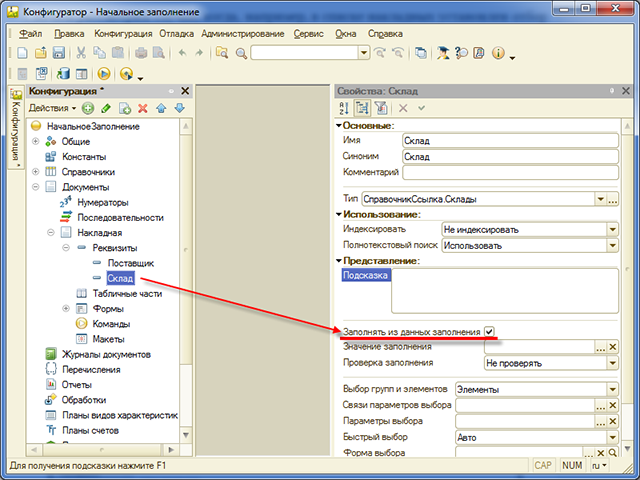
Теперь предположим, что в процессе выполнения некоторого программного кода требуется открыть эту форму. Но не «пустую», а так, чтобы ее реквизиты были заполнены теми значениями, которые должны получиться в результате работы всех алгоритмов, заложенных в форму.
Можно было бы получить программный объект формы и затем напрямую установить значения ее реквизитов. Но тогда в этом месте программного кода пришлось бы дублировать весь тот алгоритм, который отвечает за начальное заполнение формы. Это может быть трудоемко, и поддерживать такое решение сложно, т. к. при изменении этого алгоритма его придется менять не в одном месте, в модуле объекта, а синхронно еще в нескольких местах конфигурации. Нет никакой гарантии, что что-то не будет пропущено и что все такие изменения будут работать правильно.
Поэтому существует другой, более удобный и простой способ решения такой задачи. Открывая форму программно, можно передать ей набор данных заполнения, который она получила бы, если бы открывалась интерактивной командой.
Например, программно нужно открыть форму новой накладной точно так, как если бы она открывалась интерактивной командой из списка накладных, отобранного по поставщику и складу. Предположим, что в переменных СсылкаНаПоставщика и СсылкаНаСклад у нас имеются необходимые ссылки. Тогда можно использовать следующий код:
В нашем случае платформа передала бы в данные заполнения ссылку на поставщика и ссылку на склад, по которым отобран список накладных. Поэтому мы в данные заполнения передаем структуру, содержащую два элемента: для реквизита Поставщик — ссылку на поставщика, а для реквизита Склад — ссылку на склад.
Может встретиться и более сложная ситуация, когда в программном коде необходимо полностью съимитировать интерактивные действия пользователя по созданию нового объекта, не открывая форму этого объекта.
1с открыть форму и заполнить реквизиты
Довольно часто встречаются задачи, когда нужно организовать программное заполнение формы какого-то объекта. Скажем, у нас есть форма документа, на форме есть реквизиты, и нам нужно сделать команду, которая заполнит эти реквизиты. Данные для заполнения предполагается получать запросом.
Если конфигурация типовая, то, наверное, самый простой способ решения такой задачи – создать внешнюю обработку вида «Заполнение объекта».
Заполнение формы объекта с помощью внешней обработки
Строка с соответствующим параметром в модуле обработки:
Подключив обработку и указав, для какого документа она назначена, мы получим в форме документа команду. Тип команды задаётся при создании внешней обработки, и от него зависит, где и как будет выполняться обработчик команды. Для наших целей может подойти один из следующих типов команд:
Возможность заполнить форму не записывая объект – это то, что нужно. Ведь пользователь скорее всего ожидает, что по нажатию кнопки форма заполнится, а записываться будет позднее, после проверки результата заполнения. Поэтому выбираем тип команды – ЗаполнениеФормы.
В конечном итоге код в модуле обработки будет выглядеть примерно так:
В общем счёте задача решена. Однако, у такого способа есть небольшой недостаток – команда на форме размещается в определённом месте, а не там, где мы хотим её разместить. К примеру, на форме уже есть группа команд, включающая в себя команды заполнения, и мы хотели бы видеть новую команду в этой группе, но при подключении обработки команда на форме будет расположена отдельно от группы.
В связи с этим можно реализовать другой способ: добавить команду непосредственно в форму объекта – либо в основной конфигурации, либо в расширении – а обработчик команды организовать в модуле формы.
Заполнение формы объекта посредством обработчика команды в модуле формы
Итак, размещаем команду на форме объекта в том месте, которое нам нравится. В модуле формы добавляем клиентскую процедуру обработчика команды, из которой будем вызывать серверную процедуру. Серверную процедуру тоже создадим, она нам понадобится потому, что по условию задачи данные для заполнения получаются запросом.
Над серверной процедурой нужно подумать. В ней у нас будет объект формы с типом «ДанныеФормыСтуктура». Что-либо менять или заполнять в этом объекте не получится, возникнет ошибка «Объект недоступен для изменения».
Вот теперь и форма заполнена, и кнопка команды там, где хочется.
